



 5.0 Оценок: 4 (Ваша: )
5.0 Оценок: 4 (Ваша: )
Хотите поделиться достижениями в игре или создать обучающее видео прохождения? «Экранная Камера» поможет записать действия на рабочем столе компьютера, захватить монитор целиком или частично. Редактируйте результат и отправляйте в YouTube. Скачайте и попробуйте сами!
Скачать программу Отлично работает на Windows 11, 10, 8, 7 и XP

Как снимать майнкрафт
Minecraft — популярная компьютерная игра, в которую играют тысячи пользователей. Видеоролики с процессом прохождения, разнообразными хитростями насчитывают миллионы просмотров на YouTube. Вот несколько причин, зачем вам нужно научиться тому, как снимать Майнкрафт на видео:
КАК Снимать БЕЗ ЛАГОВ Майнкрафт | Майнкрафт БЕЗ Лагов
- Поделиться успехами. Вы увлеченный геймер и хотите похвастаться своими достижениями перед друзьям-единомышленниками.
- Повысить популярность канала. Чтобы привлечь поклонников игры, выложите видео игрового процесса с подсказками и кодами.
- Помочь другим игрокам. Записывайте инструкции: как добавить мод на камеру, пригласить в игру друга, защитить здание от непрошенных гостей.
Во всем этом вам поможет «Экранная Камера» — программа записи экрана компьютера со встроенным видеоредактором. Используя ее, вы сможете захватить все действия на мониторе или в браузере, а затем отредактировать видеозапись. Рассмотрим пошагово, как это сделать.
Шаг 1. Установите программу
Сначала вам понадобится скачать на компьютер дистрибутив программы. После окончания загрузки распакуйте софт. Процесс установки отнимет буквально несколько секунд. Затем запустите приложение и приступайте к работе.
Попробуйте прямо сейчас
Скачать программу Отлично работает на Windows 11, 10, 8, 7 и XP
Шаг 2. Настройте параметры
Выберите на стартовом экране кнопку «Запись экрана». Этот пункт откроет окно основных настроек. Подберите подходящий режим работы из предложенных.
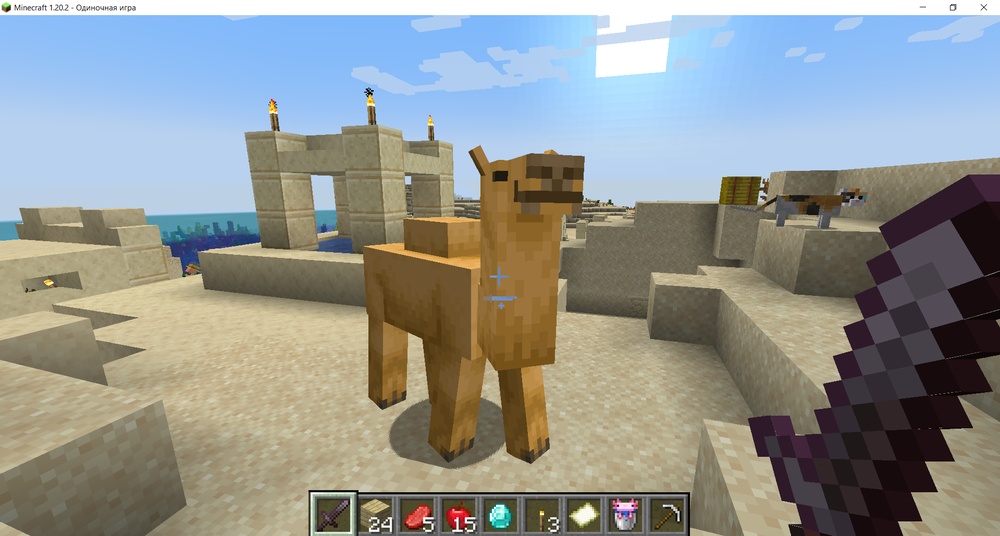
- Полный экран. Подойдет, если вы играете в игру на компьютере в полноэкранном режиме. Также этот пункт удобен, если вы открыли браузер на весь монитор.
- Фрагмент экрана. Выберите эту опцию, если вы играете в браузере и вам необходимо записать исключительно игровое окно.
- Выбранное окно. Захватывает действия указанного вами приложения. Подойдет, если вы играете в программе с ограниченным размером или хотите захватить весь браузер, но скрыть панель задач компьютера.
ХОЧЕШЬ СНЯТЬ СВОЙ ЛЕТСПЛЕЙ? Покажу как это делаю я!
Любое обзорное или летсплей видео должно содержать комментарии автора. Настройте запись голоса, поставив галочку напротив пункта «Записывать звук с микрофона». Чтобы параллельно захватить системные звуки (клики мыши, музыку в игре), выберите «Источник: общая громкость».
Шаг 3. Запишите игру
Когда настройки будут готовы, запустите захват экрана, нажав кнопку «Записать». Процесс начнётся после короткого отсчета. Чтобы завершить захват, нажмите «Остановить» или кнопку F10 на клавиатуре.

После окончания записи ролик автоматически откроется для предпросмотра. Вы можете сразу сохранить его на компьютер или перейти к редактированию.
Шаг 4. Отредактируйте клип
«Экранная Камера» не только поможет разобраться, как снять видео в Майнкрафте. Она также позволяет создать привлекательный ролик для интернета: обрезать ненужные фрагменты, добавить интро или фоновую музыку. В программе можно:
- Обрезать ролик. Если вы начали запись чуть раньше, чем следовало, или закончили позже и хотите избавиться от ненужных отрезков, удалите их во вкладке «Обрезка». Для этого двигайте черные маркеры на временной шкале ролика. Все, что отметится серым цветом, будет вырезано.
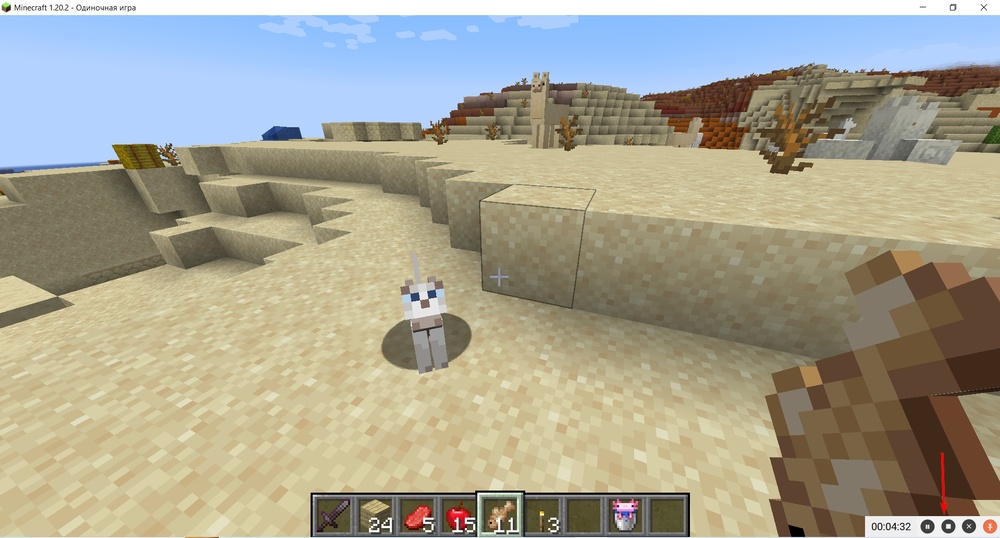 Измените длину ролика
Измените длину ролика- Встроить интро. В разделе «Заставки» имеется коллекция шаблонов титров. Выберите понравившуюся заготовку из библиотеки или создайте ее вручную. Также вы можете установить время длительности заставки.
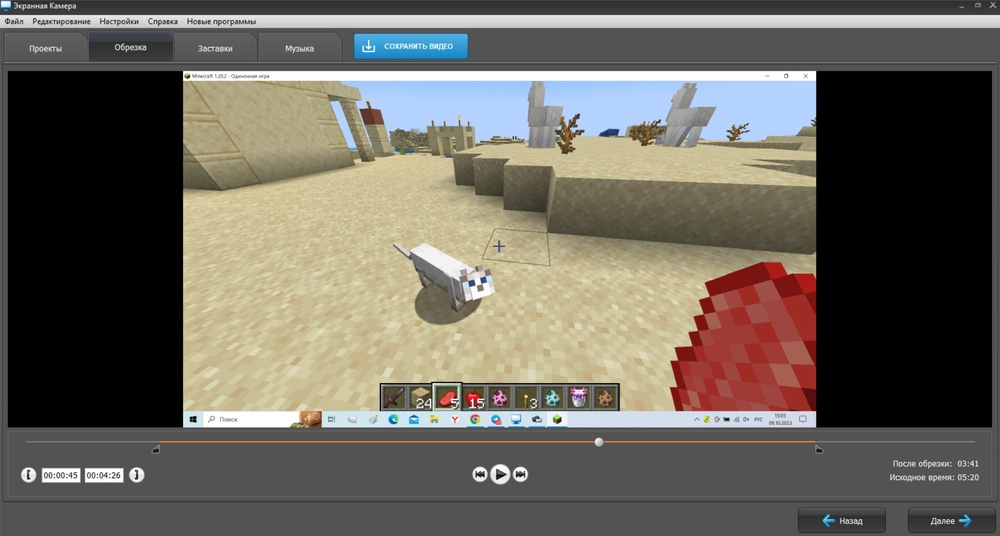 Выберите интро из коллекции программы
Выберите интро из коллекции программы- Наложить музыку. Чтобы заменить оригинальную дорожку или дополнить ролик музыкальным фоном, нажмите кнопку «Добавить аудио». Можно воспользоваться коллекцией программы или загрузить файл с ПК. Если вы хотите добавить закадровые комментарии, выберите «Записать с микрофона».
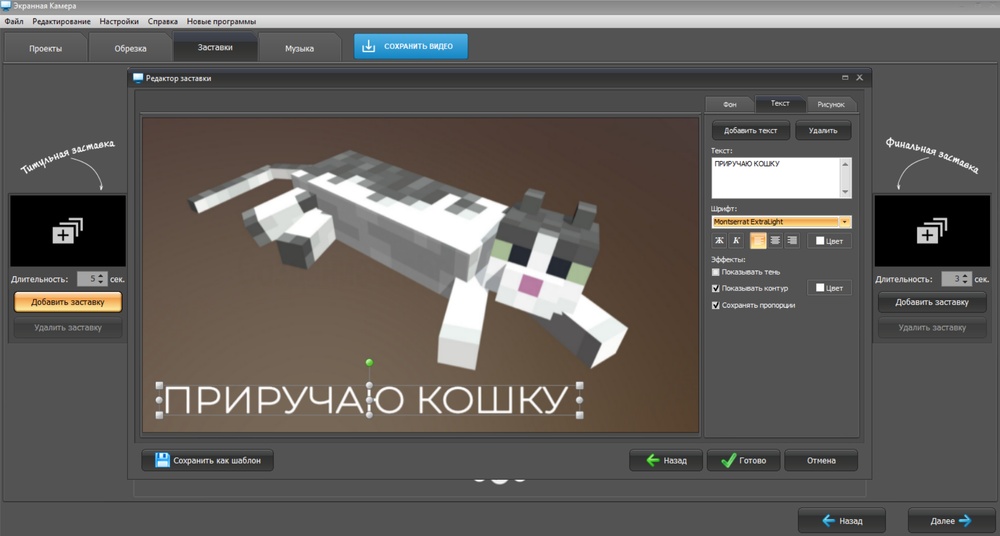 Добавьте фоновую музыку или запишите голосовые комментарии
Добавьте фоновую музыку или запишите голосовые комментарии
Шаг 5. Сохраните видео
Теперь вы знаете, как записывать Майнкрафт на видео и создать геймплей, которым не стыдно поделиться в сети. Осталось сохранить клип на компьютер или отправить его в интернет. Для этого щелкните вкладку «Создание видео» и выберите подходящий вариант: экспортировать файл на ПК, записать диск или подготовить ролик для популярных интернет-площадок.

Возможности «Экранной Камеры» не ограничиваются записью игрового процесса. Программа не имеет ограничений на время захвата, поэтому с ее помощью можно создавать обучающие курсы, подготовить рабочий отсчет, сохранять фильмы и ТВ-марафоны. Скачайте программу, экспортируйте без проблем защищенное веб-видео в свою медиатеку или публикуйте обучающие видео — все это легко!
Источник: screencam.ru
Как записывать видео в Майнкрафте
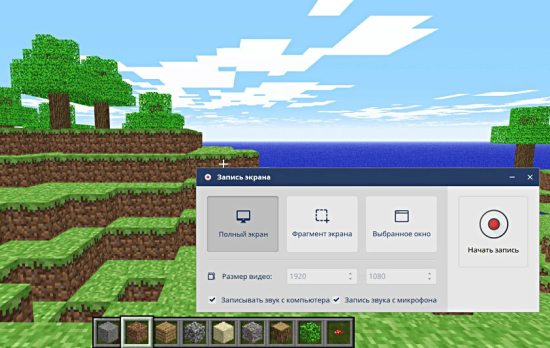




 4.8 Оценок: 16 (Ваша: )
4.8 Оценок: 16 (Ваша: )
Вы можете воспользоваться встроенными средствами Виндовс или онлайн-сервисами, однако они не позволят сразу отредактировать материал. И это проблема, ведь все популярные блогеры обрабатывают видеозаписи перед публикацией: удаляют лишние фрагменты, добавляют дополнительные фрагменты, песни и голосовые комментарии. Сделать все это можно в приложении Экранная Студия. Оно позволит выполнить полноценный монтаж и экспортировать результат в высоком качестве.
Далее вы можете ознакомиться с тем, как снимать Майнкрафт в программе. Также поделимся несколькими советами, как правильно снимать игровой процесс.
Экранная Студия — лучшая программа
для записи Minecraft на ПК
Приложение позволит захватить действия с экрана, звук операционной системы и голос с микрофона. После вы сможете обрезать неинтересные моменты, добавить фоновую музыку и титры с призывом подписаться на канал.
Преимущества приложения:
- Настройка области видеосъемки: полный экран, окно приложения или указанный фрагмент.
- Готовые стили надписей и коллекция титров.
- Каталог графических элементов.
- Подборка фоновой музыки для видеороликов.
- Экспорт результата в популярном формате.
- Подготовка видеофайла для публикации в сети: на YouTube, Vimeo и других платформах.
- Видеозапись игр на ноутбуках и слабых ПК без лагов.
Скачайте Экранную Студию
и качественно снимите Minecraft
Скачать бесплатно Для Windows 11, 10, 8, 8.1, 7, XP
Как записать Minecraft с помощью
программы Экранная Студия
Чтобы приступить к работе, загрузите дистрибутив на ПК и запустите его. Пройдите стандартные этапы инсталляции: примите лицензионное соглашение, укажите папку и создайте ярлык на рабочем столе. После завершения установки откройте программное обеспечение. Затем следуйте простой пошаговой инструкции:
Шаг 1. Снимите геймплей
Как начать снимать Minecraft? Закройте все окна кроме рекордера и игры. Затем в стартовом меню ПО нажмите на кнопку «Записать видео с экрана». Появится окно, позволяющее настроить параметры видеосъемки:
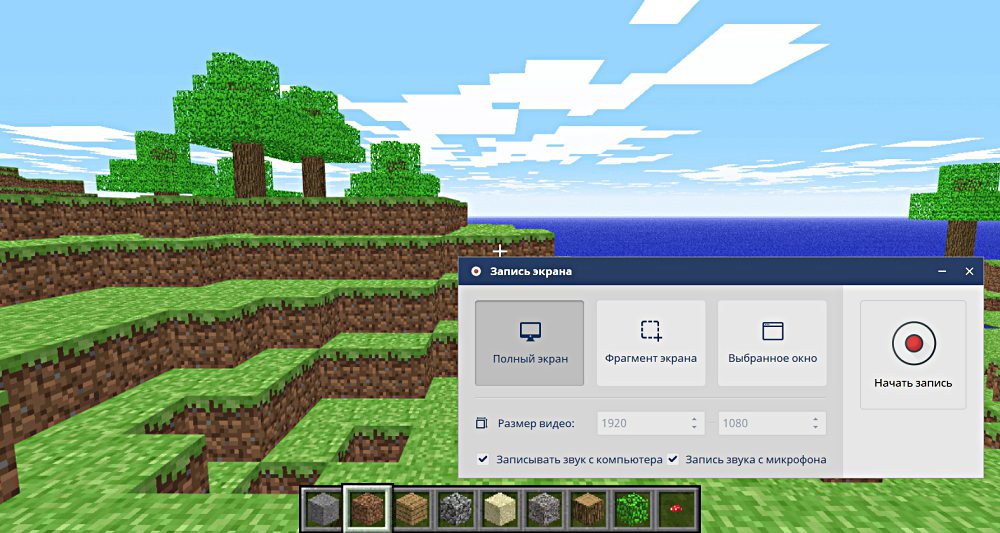
- весь экран — подходит для видеоигр.
- окно приложения — оптимальный вариант для съемки видеоуроков и инструкций;
- выделенный фрагмент — можно использовать для захвата любых действий.
Подготовьтесь к съемке и перейдите в окно с игрой. После включите запись, захват видео начнется через 5 секунд. Сверните панель приложения и начните играть. Для постановки съемки на паузу зажмите горячую клавишу F8. Для остановки захвата откройте панель управления записью и щелкните по кнопке «Стоп».
Также можно нажать F10 на клавиатуре.

Шаг 2. Обработайте видеоклип
Дальше вы можете загрузить дополнительные видеоклипы с компьютера или добавить «говорящую голову», записав материал с веб-камеры. Для этого кликните на соответствующее действие в разделе «Файлы». Включите камеру, укажите устройство и формат. В настройках выберите папку для сохранения файла, частоту кадров, скорректируйте яркость, контраст, насыщенность и другие параметры освещения и цвета. Затем начните видеосъемку, а когда все будет готово — добавьте результат в проект.

Клип будет загружен на временную шкалу. Переместите его в подходящее место и соедините с другими фрагментами плавными переходами.

Для обрезки выделите клип на таймлайне и нажмите на значок ножниц. Также вы можете удалить лишние фрагменты из ролика. Для этого наведите курсор на начало лишнего момента и кликните «Разделить». Перейдите на конец отрезка и снова используйте инструмент деления. Выделите лишний фрагмент и нажмите на значок корзины.

Вы можете применить эффекты и повысить качество видеодорожки. Просто перетащите понравившийся пресет на нужный видеоклип.

В конце видео ютуберы часто добавляют информацию о своих социальных сетях или сайтах для донатов. Вы можете оформить дизайн для ссылок самостоятельно, используя рамки и стрелки. Они находятся во вкладке «Графика».

Не забудьте поблагодарить зрителей и попросить их подписаться на канал. Для этого выберите подходящий шаблон в разделе «Текст» — «Титры». Вы сможете настроить надпись и дизайн заставки: изменить фон, расположение надписи, добавить логотип.

Шаг 3. Экспортируйте результат
Для видеоблогеров важно качество итогового материала, поэтому необходимо подготовить видеофайл для публикации на конкретной площадке.
Кликните на «Сохранить видео» и укажите подходящий тип экспорта. Для загрузки файла в сеть выберите «Сохранить видео для публикации в Интернет». Укажите подходящую платформы: YouTube, VK, Vimeo и т.д. Введите разрешение и качество.

Вывод
Теперь вы знаете, как записать Майнкрафт на компьютере с помощью программы Экранная Студия. Она позволит захватить игровой процесс, звук системы и голос с микрофона. С помощью софта также можно заснять онлайн-трансляцию, серию мультика, фильм, создать видеоурок, сделать обзор на лего и многое другое. После завершения съемки можно выполнить полноценный видеомонтаж и экспортировать итог в популярном формате. Скачайте ПО прямо сейчас и приступите к видеозаписи летсплея!
Поделиться с друзьями:
Вопросы и ответы
Как начать снимать Майнкрафт?
Для съемки летсплея можно воспользоваться различными средствами и приложениями. Лучшим решением будет программа Экранная Студия. Она позволит снять игровой процесс в высоком качестве, произвести редактирование ролика и сохранить его в подходящем формате.
Как правильно снимать Minecraft?
Для создания качественного геймплея воспользуйтесь Экранной Студией. Скачайте ПО, а затем следуйте пошаговому алгоритму:
1. Настройте параметра видеозахвата экрана, подключите запись звука из видеоигры и голоса с микрофона, а затем снимите данные.
2. Произведите редактирование: импортируйте файлы с ПК или создайте новый материал с помощью вебки, добавьте титры и фоновую музыку.
3. Выведите данные в нужном расширении и укажите подходящее качество.
Как записывать Майнкрафт через Xbox?
На Виндовс 10 автоматически установлена игровая панель Xbox. Запустите ее с помощью комбинации клавиш Win + G. Затем начните видеосъемку с помощью соответствующей кнопки на верхней панели. Для завершения процесса кликните на знак «Стоп». Вы не сможете обработать результат или настроить параметры экспорта. Файл будет сохранен в формате MP4 в папку «Клипы».
Источник: screenstudio.ru
Как снимать видео в «Майнкрафте» и нужно ли его обрабатывать
Когда вы играете в компьютерные игры, иногда вам хочется поделиться с кем-нибудь успехами. Вы управляете своим персонажем с невероятной легкостью, побеждаете всех противников, но видеть это можете только сами. Порой это удручает, поэтому вам определенно стоит научиться снимать все происходящее на экране на видео.
Естественно, вы можете взять видеокамеру и записывать с нее монитор, но результат будет далек от идеала. И такой подход, в принципе, вообще не нужен, так как современные технологии позволяют создавать видеофайлы и без использования камеры как таковой. Если вы хотите узнать, как снимать видео в «Майнкрафте» без использования специальной техники, то вам следует изучить представленную ниже информацию.
Скачивание программы
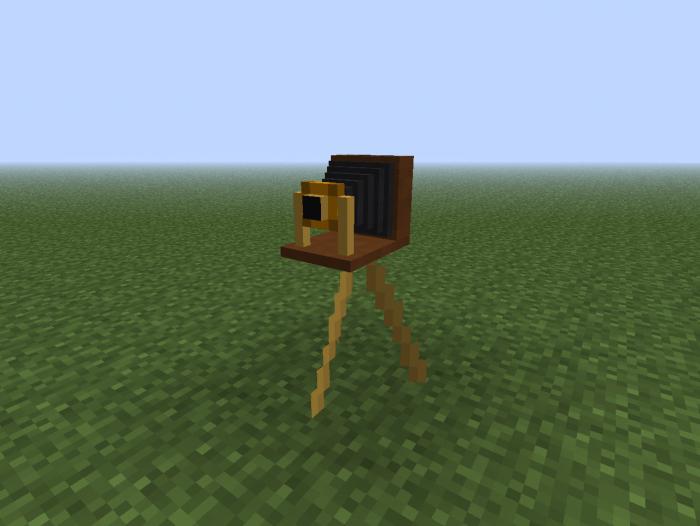
Сам по себе компьютер только воспроизводит информацию на мониторе, но не может с ней делать ничего другого. Поэтому если вы хотите разобраться с тем, как снимать видео в «Майнкрафте», придется обзавестись соответствующим софтом. Это может вас удивить, но уже существует большое количество программ, которые позволят записывать видео просто с монитора, не требуя ничего больше.
Так что проблем с поиском возникнуть не должно, и после успешной загрузки вы уже сможете приступить непосредственно к процессу. Но как снимать видео в «Майнкрафте»? Интерфейс программы непонятен. Что делать дальше?
Настройки видеозаписи
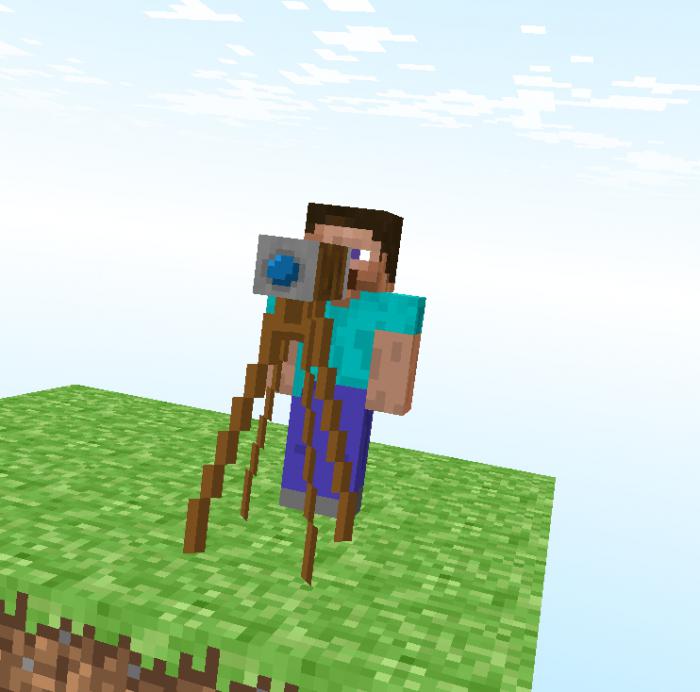
Естественно, вам необходимо будет полностью настроить программу под себя. Это значит, что вы сами решаете, как снимать видео в «Майнкрафте», определяете качество итогового ролика, количество кадров в секунду, продолжительность и другие параметры. Все это вы устанавливаете, когда запускаете программу.
У вас будет даже возможность записывать видео, если «Майнкрафт» запущен не в полноэкранном, а в оконном режиме, так как большая часть тематического софта имеет функцию различения окна, в котором должна вестись запись. Поэтому корректируйте все параметры по собственному усмотрению и начинайте запись, будь то одиночная игра или сервер в «Майнкрафт». Видео продолжит записываться до тех пор, пока вы не остановите его.
Процесс записи
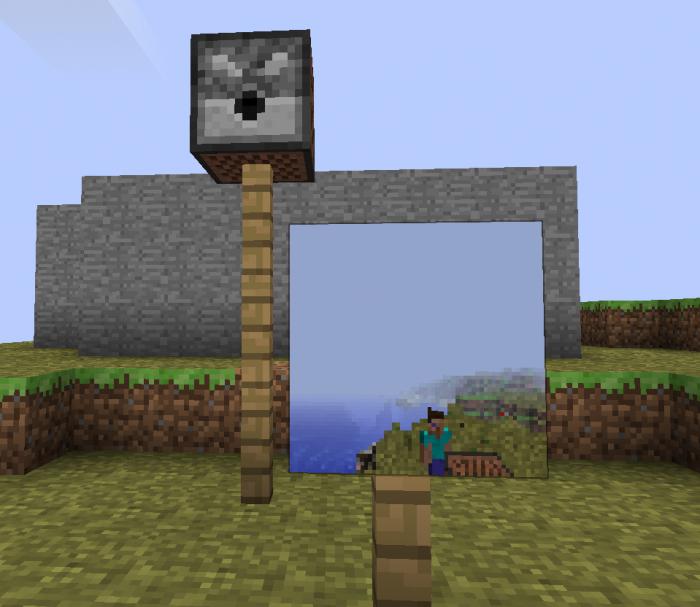
Здесь могут возникнуть некоторые затруднения, так как существуют определенные пункты, о которых точно стоит знать. Во-первых, программы для записи видео потребляют ресурсы вашего компьютера, и если он недостаточно мощный, то одновременный запуск и софта, и клиента игры может привести к появлению глюков и тормозов.
Как вариант рекомендуется попытаться уменьшить качество графики в игре, а также разрешение снимаемого видео в программе, но это не всегда способно помочь. Так что будьте готовы к тому, что запись ролика с экрана потребует от вашего компьютера большой производительности. А если вы играете в «Майнкрафт» в сети, видео вообще может оказаться запретным плодом, даже при мощном ПК.
Ведь здесь ресурсы системы будут потреблять и игра, и программа, и сетевое соединение. Во-вторых, этот софт записывает необжатые ролики, то есть даже несколько минут записи потребуют пару гигабайт памяти. Не пугайтесь, это не финальная версия, а просто сырой материал. Освободите побольше места, чтобы поместился весь ролик, а затем уже вы его обработаете.
Обработка видео
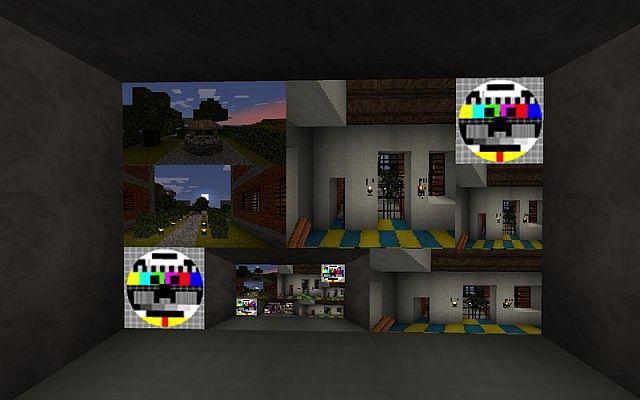
Еще одна программа, которую вам нужно будет скачать, это редактор видео. С помощью данного софта можно ужать свой ролик до разумных размеров, а также добавить в него некоторые дополнительные элементы, например, звук. Некоторые детали также можно вырезать — неудачные дубли, моменты подвисания и так далее. Помните, что именно здесь вы придаете своему ролику окончательный вид, то есть то, что вы сотворите в редакторе, увидит весь мир. Поэтому потратьте достаточно времени, чтобы привести видео в надлежащий вид.
Использование модов
Совсем не обязательно возиться с дополнительными программами, которые записывают то, что происходит на экране. Существует специальный мод под названием MineVideo, который позволяет в игре записывать собственное видео. Как скачать в «Майнкрафт» эту модификацию? Очень просто — отыскать в интернете, загрузить на компьютер и установить в папку с игрой.
Но при этом вам нужно еще и создать папку под названием Videos, чтобы «Майнкрафт» сразу же кидал туда готовые ролики. Клиент не создает эту папку самостоятельно, поэтому не забудьте про нее. Если таковой не будет, то процесс записи окажется напрасным.
Итак, вы заходите в игру и нажимаете на кнопку F6 — появляется экран настроек, во многом похожий на тот, который можно видеть в любом из представителей стороннего софта. Устанавливайте необходимое разрешение и другие параметры, после чего начнется запись. Когда вы захотите закончить, останавливайте процесс, и видео сохранится в ту самую папку, которая была создана. Но помните, что материал все равно будет «сырым», и вам придется поработать в редакторе, чтобы придать ему окончательный вид.
Источник: fb.ru